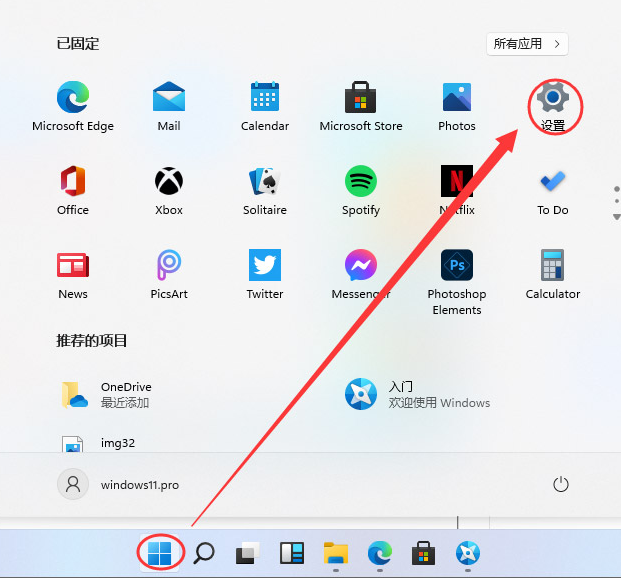有的朋友在安装完成windows11系统后,遇到了一些问题,需要重新安装才能解决,但是有的朋友不知道怎么操作。其实我们还有一个更简单的方法,那就是系统还原,但是具体步骤是什么呢,下面小编来跟大家说说windows11系统还原步骤演示,大家一起来看看吧。
1、首先进入Windows11系统桌面,打开win11菜单,然后点击设置选项进入。

2、然后我们下拉到最下面找到windows更新选项点击进去。

3、然后我们找到高级选项点击进去。
win10系统升级windows11_小白官网教程
使用win10系统最新版的网友是可以通过系统设置的升级功能来升级安装windows11系统体验的.那么具体win10如何升级win11系统呢?下面小白就教下大家win10升级win11系统教程.
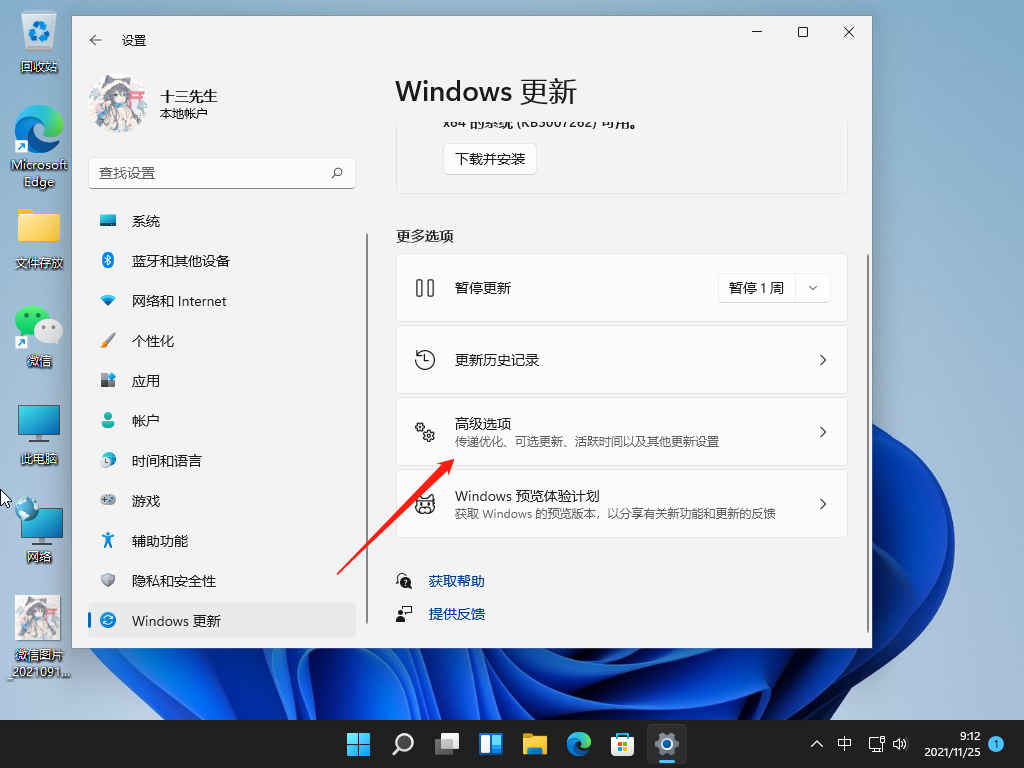
4、在高级选项中我们找到恢复,选项恢复选项进去。

5、最后,点击初始化计算机,恢复win11系统。
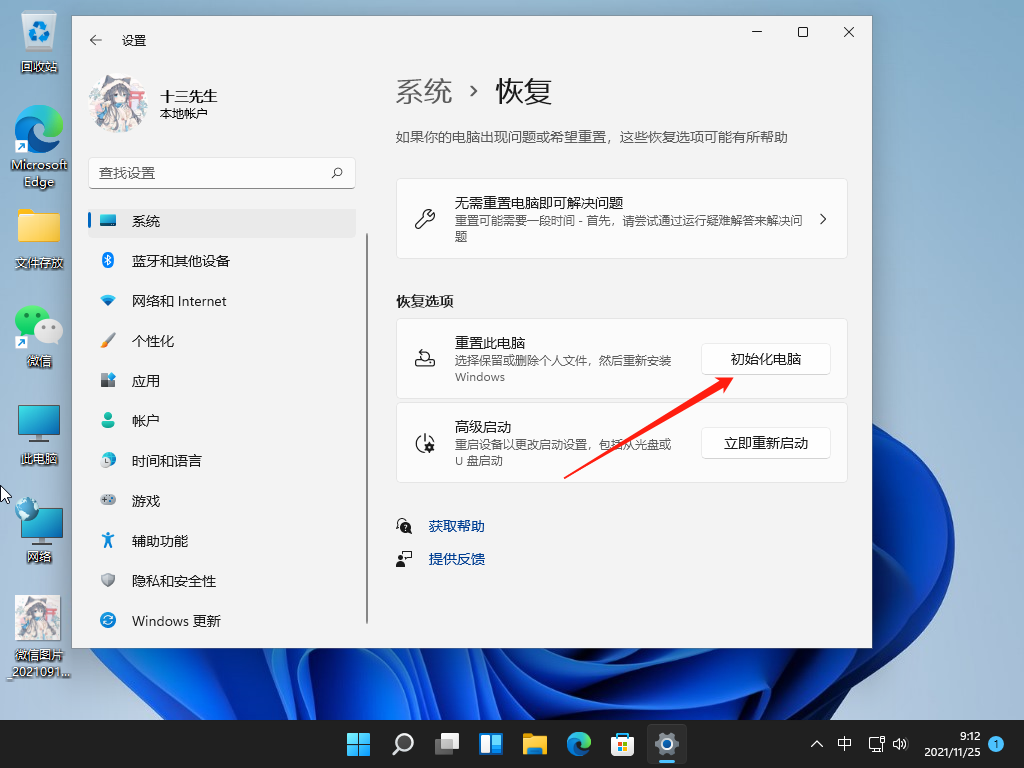
以上就是windows11系统还原步骤演示啦,希望能帮助到大家。
以上就是电脑技术教程《windows11系统还原步骤演示》的全部内容,由下载火资源网整理发布,关注我们每日分享Win12、win11、win10、win7、Win XP等系统使用技巧!windows11系统磁盘分区的步骤
在使用了最新的Win11系统之后很多用户没有经过分区,直接就只有一个C盘,这样是没办法很好的使用的,相信肯定很多都会想要对自己的磁盘进行分盘,下面看看windows11系统磁盘分区的步骤.